- Tác giả Abigail Brown [email protected].
- Public 2023-12-17 07:05.
- Sửa đổi lần cuối 2025-01-24 12:29.
Công nghệ Phản hồi Thông minh (SRT) của Intel đã được giới thiệu vào năm 2011 để tăng hiệu suất tổng thể của các máy tính có CPU Intel. Intel SRT cho phép ổ đĩa trạng thái rắn SATA (SSD) hoạt động như một bộ nhớ đệm cho ổ đĩa cứng (HDD), dẫn đến tốc độ đọc / ghi nhanh hơn.
Công nghệ Phản hồi Thông minh của Intel chỉ dành riêng cho PC chạy Windows 7 trở lên.

Công nghệ Phản hồi Thông minh của Intel là gì?
Ổ đĩa thể rắn cung cấp thời gian tải và truy cập dữ liệu cực nhanh, nhưng chúng thường cung cấp ít dung lượng lưu trữ tổng thể hơn và đi kèm với mức giá cao hơn so với ổ đĩa cứng. Bằng cách kết hợp hai công nghệ, SRT cho phép bộ xử lý Intel truy cập dữ liệu theo cách nhanh nhất, hiệu quả nhất có thể.
Các máy chủ cấp doanh nghiệp từ lâu đã sử dụng ổ đĩa trạng thái rắn như một dạng bộ nhớ đệm giữa máy chủ và các mảng ổ cứng của chúng để tăng hiệu suất mà không có chi phí cực cao cho một dãy SSD đầy đủ. Intel đã giới thiệu công nghệ tương tự này cho nhiều máy tính cá nhân của mình vài năm trước với chipset Z68 ở dạng SRT.
Những gì bạn cần để sử dụng Intel SRT
Sử dụng Công nghệ Phản hồi Thông minh với các máy tính dựa trên Intel tương thích yêu cầu những điều sau:
- Một ổ đĩa cứng
- Ổ đĩa trạng thái rắn SATA
- Chương trình Intel Rapid Storage Manager
- Trình điều khiển Công nghệ Lưu trữ Nhanh Intel cho hệ điều hành của bạn
Trước khi thiết lập SRT, bạn nên định dạng ổ đĩa trạng thái rắn của mình bằng hệ thống tệp NTFS. Cài đặt BIOS cho bộ điều khiển ổ cứng cũng phải được đặt ở chế độ RAID thay vì chế độ ACHI. Tham khảo tài liệu về bo mạch chủ của bạn để biết cách truy cập BIOS để thực hiện thay đổi.
Cách Thiết lập Công nghệ Phản hồi Thông minh của Intel
Khi bạn khởi chạy chương trình Công nghệ Lưu trữ Nhanh, hãy chọn tab Tăng tốc, sau đó chọn Bật tăng tốc.
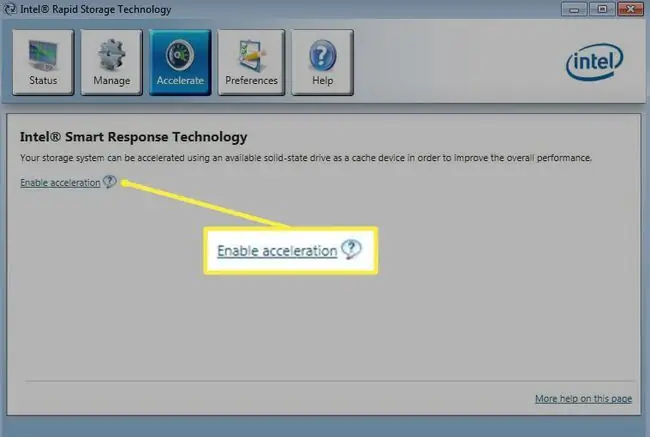
Sau đó, nó sẽ hỏi bạn muốn sử dụng bao nhiêu ổ SSD (tối đa 64GB) cho bộ nhớ đệm. Chọn ổ cứng của bạn trong Chọn đĩa hoặc ổ đĩa để tăng tốc, chọn chế độ tăng tốc, sau đó chọn OK.
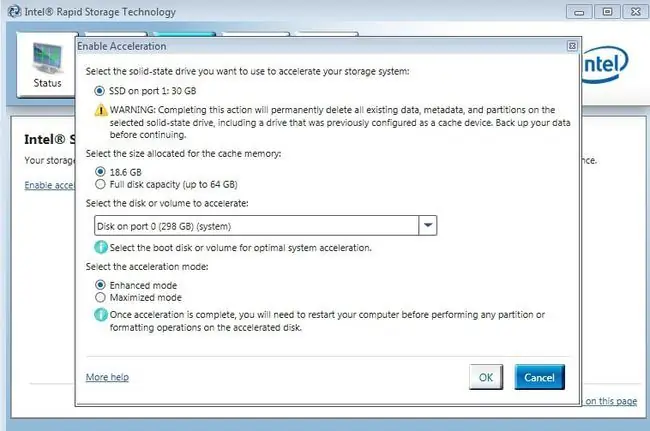
Chế độ tăng tốc SRT: Nâng cao so với Tối đa
Dưới Chọn chế độ tăng tốc, bạn có thể chọn giữa Tăng cườnghoặc Tối đa. Điều này sẽ ảnh hưởng đến hiệu suất của bộ đệm thông qua cách nó ghi dữ liệu vào ổ đĩa:
- Chế độ nâng cao sử dụng một phương pháp gọi là ghi qua. Khi dữ liệu được ghi vào ổ đĩa, nó sẽ được ghi vào cả bộ nhớ cache và ổ cứng cùng một lúc. Điều này giúp giữ hiệu suất ghi vào thiết bị ghi chậm nhất, thường là ổ cứng.
- Chế độ tối đa hóa sử dụng một hệ thống được gọi là ghi lại. Khi dữ liệu được ghi vào hệ thống, trước tiên nó sẽ được ghi vào bộ nhớ đệm nhanh hơn và sau đó được lấp lại vào ổ cứng chậm hơn. Điều này mang lại hiệu suất ghi nhanh nhất có thể, nhưng nó cũng có một nhược điểm lớn: Trong trường hợp mất điện hoặc sự cố, có thể dữ liệu trên ổ cứng sẽ bị hỏng nếu nó chưa được ghi đầy đủ. Do đó, chế độ này không được khuyến nghị cho bất kỳ hình thức hệ thống dữ liệu quan trọng nào.
Kiểm tra Hiệu suất Intel SRT
Để xem Công nghệ Phản hồi Thông minh hiệu quả như thế nào, chúng tôi đã thiết lập một hệ thống thử nghiệm với phần cứng sau:
- Bo mạch chủ: ASRock Z68 Pro3
- Bộ xử lý: Intel Core i5-2500k (tốc độ mặc định)
- Bộ nhớ: 8GB (2x4GB) G. SKILL Ripjaws DDR3 1600MHz
- Ổ cứng: Hai WD Caviar SE16 640GB SATA trong RAID 0
- Ổ đĩa thể rắn: OCZ Agility 3 60GB SATA III
Sự khác biệt lớn trong thiết lập này so với những gì nhiều người sẽ sử dụng là thiết lập RAID 0. Công nghệ Phản hồi Thông minh có thể hoạt động với một ổ cứng hoặc một mảng RAID. Mảng RAID được thiết kế để cải thiện hiệu suất.
Chúng tôi muốn xem liệu SRT có tăng hiệu suất cho hệ thống đang sử dụng công nghệ hiện có để tăng tốc hiệu suất hay không. Để kiểm tra điều này, chúng tôi đã ghi lại dữ liệu điểm chuẩn CrystalMark sau chỉ cho mảng RAID:
| Tốc độ đọc | Tốc độ ghi | |
| Tuần tự | 129,5 MB / s | 64,8 MB / s |
| 512k | 29.32 MB / s | 64,84 MB / s |
| 4k | .376 MB / s | 1.901 MB / s |
| 4k QD32 | 1.598 MB / s | 2.124 MB / s |
Tiếp theo, chúng tôi chạy cùng các điểm chuẩn trên SSD OCZ Agility 3 60GB để có được đường cơ sở về hiệu suất của nó:
| Tốc độ đọc | Tốc độ ghi | |
| Tuần tự | 171,2 MB / s | 75,25 MB / s |
| 512k | 163,9 MB / s | 75,5 MB / s |
| 4k | .24.34 MB / s | 57,5 MB / s |
| 4k QD32 | 48.39 MB / s | 72,88 MB / s |
Cuối cùng, chúng tôi đã bật bộ nhớ đệm với chế độ Nâng cao giữa RAID 0 và SSD, sau đó chạy CrystalMark:
| Tốc độ đọc | Tốc độ ghi | |
| Tuần tự | 158,6 MB / s | 74,18 MB / s |
| 512k | 155,7 MB / s | 62.08 MB / s |
| 4k | .22,99 MB / s | 1.981 MB / s |
| 4k QD32 | 78,54 MB / s | 2.286 MB / s |
Những kết quả này cho thấy rằng về mặt dữ liệu ghi, hệ thống bị chậm lại so với tốc độ chậm hơn của hai thiết bị do phương pháp ghi qua. Điều này làm giảm đáng kể dữ liệu được ghi tuần tự vì RAID 0 nhanh hơn SSD. Mặt khác, việc đọc dữ liệu từ hệ thống, mục đích chính của bộ nhớ đệm, đã được cải thiện. Nó không quá ấn tượng đối với dữ liệu tuần tự, nhưng nó là một cải tiến lớn khi đọc dữ liệu ngẫu nhiên.
Kiểm tra Hiệu suất Intel SRT
Để tiến thêm một bước, chúng tôi đã hẹn giờ một số tác vụ khác nhau trên hệ thống qua nhiều lần để xem bộ nhớ đệm đã cải thiện hiệu suất của chúng như thế nào. Chúng tôi quyết định xem xét bốn tác vụ khác nhau để xem bộ nhớ đệm ảnh hưởng đến hệ thống như thế nào.
Đầu tiên, chúng tôi đã khởi động nguội vào màn hình đăng nhập Windows 7 trừ thời gian POST phần cứng. Thứ hai, chúng tôi đã thử nghiệm phần mềm đồ họa Unigine từ khi khởi chạy cho đến khi bắt đầu điểm chuẩn. Thứ ba, chúng tôi đã thử nghiệm tải một trò chơi đã lưu từ Fallout 3 từ màn hình tải để có thể chơi. Cuối cùng, chúng tôi đã thử nghiệm mở 30 ảnh đồng thời trong Photoshop Elements. Dưới đây là kết quả:
| Khởi động lạnh | Unigine | Fallout 3 | Phần tử Photoshop | |
| Không có Bộ nhớ đệm SSD | 28 giây | 40 giây | 13 giây | 19 giây |
| Thẻ SSD Cache Pass 1 | 23 giây | 35 giây | 13 giây | 19 giây |
| Thẻ SSD Cache Pass 2 | 18 giây | 24 giây | 8 giây | 19 giây |
| Thẻ SSD Cache Pass 3 | 16 giây | 24 giây | 7 giây | 18 giây |
| Thẻ SSD Cache Pass 4 | 15 giây | 24 giây | 7 giây | 18 giây |
Kết quả thú vị nhất từ thử nghiệm này là từ Photoshop, không mang lại lợi ích gì khi tải nhiều đồ họa vào chương trình bằng bộ nhớ đệm so với thiết lập RAID tiêu chuẩn. Điều này cho thấy rằng không phải tất cả các chương trình sẽ thấy lợi ích từ bộ nhớ cache. Mặt khác, trình tự khởi động Windows đã giảm gần 50% thời gian cần thiết để truy cập vào hệ thống, cũng như tải một trò chơi lưu từ Fallout 3. Điểm chuẩn Unigine cũng cho thấy thời gian tải từ bộ nhớ đệm giảm 25%. Như vậy, các chương trình phải tải nhiều dữ liệu từ ổ đĩa sẽ thấy được lợi ích.
Intel SRT so với Sử dụng SSD Chuyên dụng: Cái nào tốt hơn?
Công nghệ Phản hồi Thông minh của Intel hữu ích nhất cho những người có hệ thống hiện có muốn tăng tốc độ máy tính của họ mà không gặp rắc rối khi xây dựng lại hệ điều hành hoặc thực hiện quy trình sao chép để di chuyển dữ liệu từ ổ cứng sang SSD. Thay vào đó, họ có thể mua một ổ SSD nhỏ và thả nó vào hệ thống Intel hiện có hỗ trợ Công nghệ phản hồi thông minh. Đối với những người đang xây dựng một hệ thống mới, vẫn có lợi hơn nếu sử dụng SSD có kích thước tốt làm ổ chính và sau đó là HDD lớn làm ổ phụ.






